Windows 11 on varustatud reserveeritud salvestusruumiga, mida ta kasutab ajutiste failide, vahemälu ja muude süsteemifailide salvestamiseks, mis on vajalikud operatsioonisüsteemi stabiilsuse tagamiseks. Tavaliselt on reserveeritud salvestusruumi vaikimisi suurus 7 GB. See võib aga varieeruda. Selles artiklis selgitatakse, kuidas saate vaadata Windows 11 vaikimisi reserveeritud salvestusruumi, vajadusel selle keelata ja tagasi lubada.
Märkus. Soovitatav on mitte keelata reserveeritud salvestusruumi, kuna see võib mõjutada süsteemi jõudlust.
Sisukord
Kuidas vaadata reserveeritud salvestusruumi
Samm: klõpsake nuppu Alusta ikooni tegumiribal.
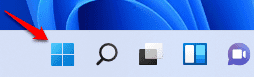
Samm: klõpsake nuppu Seaded variant järgmine.
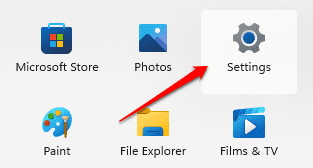
Samm: klõpsake vasakpoolsel aknapaanil nuppu Süsteem suvand ja parempoolses aknas klõpsake suvandil Ladustamine.
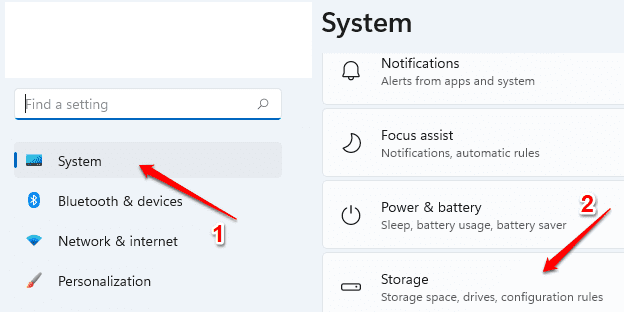
4. samm: nüüd all Täiustatud salvestusseaded suvandil, klõpsake alamvalikul Ladustaminekasutatakse teistes draivides.
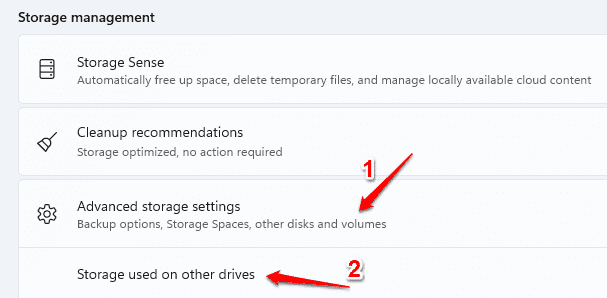
Samm: valige oma Windows 11 partitsiooni draiv draivide loendist.
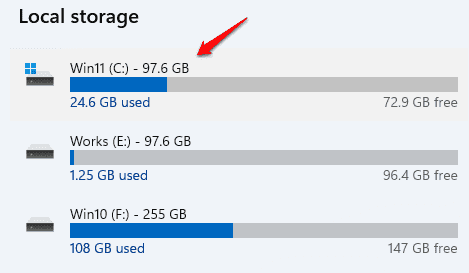
Samm 6: Nüüd klõpsake nuppu Süsteem ja reserveeritud.
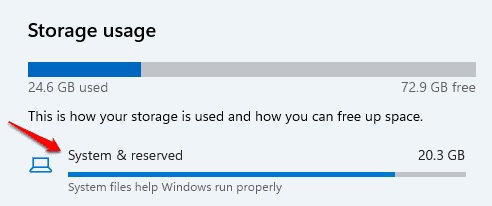
Samm: see näitab teile päise all reserveeritud salvestusruumi Broneeritud salvestusruum.
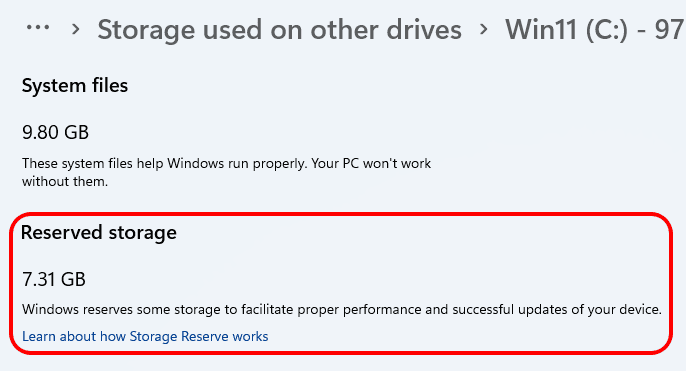
Kuidas keelata reserveeritud salvestusruum
Kui soovite reserveeritud salvestusruumi keelata, toimige järgmiselt.
Samm: klõpsake nuppu Otsing ikooni.
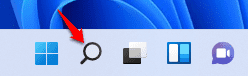
2. samm: tippige otsinguribale cmd. Tulemuste põhjal, paremklõpsake käsuviiba ja seejärel klõpsake suvandil Käivita administraatorina.
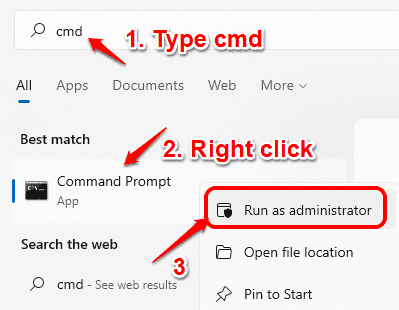
Samm: kui käsuviip avaneb, tippige järgmine käsk ja vajutage sisestusklahvi et keelata reserveeritud salvestusruumi.
DISM /Online /Set-ReservedStorageState /State: keelatud
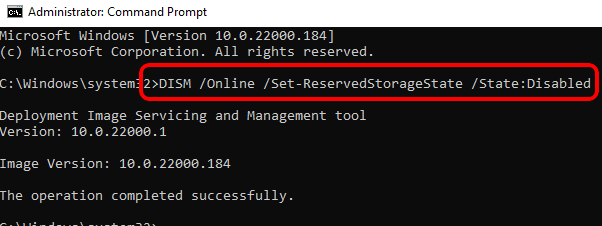
4. samm: Oota minutike ja kontrollige uuesti. Nüüd näete, et teie reserveeritud salvestusruum on nüüd vabastatud.
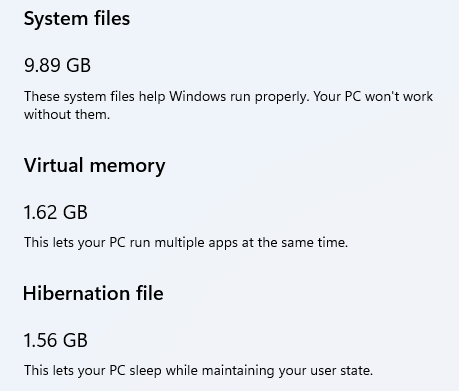
Kuidas lubada reserveeritud salvestusruumi tagasi
Kui teie Windows 11 -l pole reserveeritud salvestusruumi või kui soovite lubada reserveeritud ruumi, mille olete varem keelanud, saate teha järgmisi samme.
Samm: täpselt nagu eelmises etapis, avage käsuviip administraatori režiimis.

2. samm: nüüd tippige või kopeerige järgmine käsk et lubada tagasi reserveeritud salvestusruumi.
DISM /Online /Set-ReservedStorageState /State: Lubatud
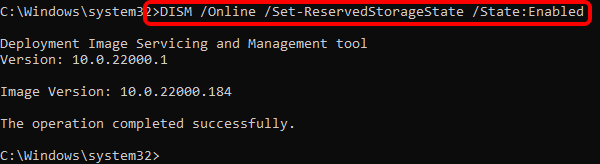
3. samm: Oota hetk enne kui kontrollite, kas reserveeritud salvestusruum on tagasi või mitte. Näete, et see on nüüd tagasi.


